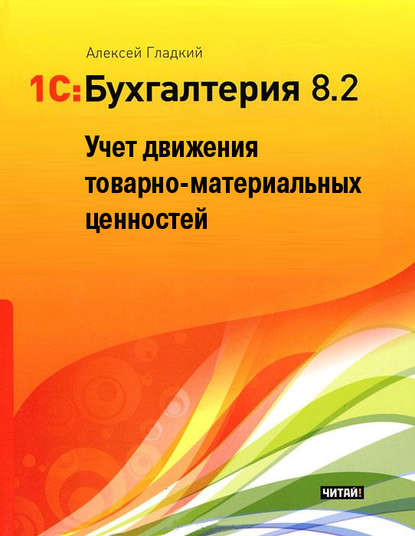По всем вопросам обращайтесь на: info@litportal.ru
(©) 2003-2025.
✖
1С: Бухгалтерия 8.2. Учет движения товарно-материальных ценностей
Год написания книги
2012
Настройки чтения
Размер шрифта
Высота строк
Поля
ВНИМАНИЕ
Вкладки Цены, Спецификации и Счета учета становятся доступными только после сохранения данной номенклатурной позиции с помощью кнопки ОК или Записать. В данном случае целесообразнее использовать кнопку Записать, поскольку после нажатия кнопки ОК данные будут записаны и сохранены с одновременным закрытием окна, и его придется открывать заново.
На вкладке По умолчанию определяются значения параметров, которые впоследствии будут предлагаться по умолчанию для данной номенклатурной позиции при оформлении разных документов. Здесь заполняются перечисленные ниже параметры.
НДС – в данном поле из раскрывающегося списка выбирается ставка налога на добавленную стоимость, применяемая к текущей номенклатурной позиции.
Номер ГТД – в данном поле из классификатора номеров ГТД, который вызывается нажатием кнопки выбора, выбирается номер грузовой таможенной декларации. Очевидно, что заполнение данного поля имеет смысл только для импортных товарно-материальных ценностей. Выбранное значение будет использоваться по умолчанию при оформлении поступления и реализации данной номенклатурной позиции.
Страна происхождения – здесь указывается название страны-производителя данной номенклатурной позиции. Необходимое значение выбирается в окне классификатора стран мира, которое вызывается на экран нажатием кнопки выбора. Выбранное значение будет использоваться по умолчанию при оформлении поступления и реализации данной номенклатурной позиции.
На вкладке Цены (рис. 2.5) вводится информация о ценах номенклатурной позиции.
Рис. 2.5. Ввод данных о ценах
В таблице отображается список типов цен, которые ранее были внесены в справочник типов цен номенклатуры. Чтобы указать цену, нужно пометить ее соответствующим флажком и с клавиатуры в поле Цена ввести ее значение.
Содержимое вкладки Спецификации показано на рис. 2.6.
Рис. 2.6. Вкладка Спецификации
Содержимое данной вкладки обычно используется на предприятиях, осуществляющих производственную деятельность, а также другими субъектами хозяйствования. Здесь формируется перечень спецификаций, определяющих состав данного изделия. Чтобы добавить в список новую спецификацию, нужно на данной вкладке выполнить команду Действия > Добавить или нажать в инструментальной панели кнопку Добавить (название кнопки отображается в виде всплывающей подсказки при подведении к ней указателя мыши), либо воспользоваться клавишей Insert. При выполнении любого из перечисленных действий на экране отображается окно, изображенное на рис. 2.7.
Рис. 2.7. Создание спецификации
В табличной части данного окна (она называется Исходные комплектующие) формируется список материалов и комплектующих, необходимых для изготовления одной единицы изделия. Это изделие указано в области Выходное изделие (продукция, полуфабрикат, услуга) в поле Номенклатура. Для добавления позиции нужно нажать в инструментальной панели кнопку Добавить или клавишу Insert – в результате в списке появится новая позиция, номер которой будет сформирован автоматически. После этого в поле Номенклатура нужно нажать кнопку выбора, и в открывшемся окне справочника номенклатуры выбрать материал (полуфабрикат и т.п.), а в поле Количество с клавиатуры ввести количество данной позиции, необходимое для изготовления одной единицы изделия. Завершается формирование спецификации нажатием кнопки ОК илиЗаписать.
В соответствии со спецификацией материалы, полуфабрикаты и комплектующие будут списываться на себестоимость одной единицы изделия.
Если для номенклатурной позиции сформировано несколько спецификаций, то одну из них можно назначить основной. Для этого на вкладке Спецификации (см. рис. 2.6) нужно выделить ее щелчком мыши и нажать кнопку Основная.
На вкладке Счета учета (рис. 2.8) формируется перечень счетов бухгалтерского и налогового учета, которые будут по умолчанию подставляться для данной номенклатурной позиции в соответствующих документах конфигурации.
Рис. 2.8. Вкладка Счета учета
Чтобы ввести сведения о счетах учета, нужно на данной вкладке нажать кнопку Добавить. В результате на экране отобразится окно, которое показано на рис. 2.9.
Рис. 2.9. Сведения о счетах учета
В программе реализована возможность ввода данных о счетах учета номенклатурной позиции отдельно для каждой организации, входящей в состав корпорации. Это бывает удобно, когда, например, одна организация производит изделие, а другая – продает его. Очевидно, что это изделие будет в первой организации проходить как готовая продукция, а во второй – как покупной товар. Кроме этого, данный механизм удобно применять и в целом ряде других случаев. Выбор организации, для которой вводятся сведения о счетах учета данной номенклатурной позиции, осуществляется из раскрывающегося списка в поле Организация (см. рис. 2.54).
Кроме этого, информацию о счетах учета можно вводить в разрезе складов и типов складов, которые указываются соответственно в полях Склад и Тип склада.
После этого в соответствующих полях нужно указать счета бухгалтерского и налогового учета данной номенклатурной позиции. Все эти поля заполняются одинаково: нужно нажать кнопку выбора, после чего в открывшемся окне справочника счетов дважды щелкнуть мышью на требуемой позиции. После ввода всех счетов нужно сохранить данные нажатием кнопки ОК или Записать.
Чтобы изменить введенные ранее сведения о счетах учета, нужно выделить на вкладке Счет учета (см. рис. 2.8) соответствующую позицию щелчком мыши и нажать в инструментальной панели данной вкладки кнопку Изменить текущий элемент (название кнопки отображается в виде всплывающей подсказки при подведении к ней указателя мыши) или выполнить команду контекстного меню Изменить. В результате на экране отобразится окно ввода и редактирования (см. рис. 2.9), в котором выполняются требуемые корректировки.
Завершается ввод и редактирование номенклатурной позиции нажатием в данном окне кнопки ОК или Записать. С помощью кнопки Закрыть осуществляется выход из данного режима без сохранения выполненных изменений. Все эти кнопки доступны независимо от того, какая вкладка открыта в данный момент.
Склады (места хранения)
Для хранения принадлежащих предприятию (или находящихся в аренде, временном пользовании, на ответственном хранении и т.п.) товарно-материальных ценностей предназначены соответствующие помещения, называемые складами. Для формирования, редактирования и хранения списка складов (мест хранения) в программе предназначен соответствующий справочник, который можно вызвать с помощью команды главного меню Склад > Склады (места хранения) или выбрать в окне выбора справочника (см. рис. 2.1).
Окно справочника складов показано на рис. 2.10.
Рис. 2.10. Справочник складов (мест хранения)
Если на предприятии используется большое количество складских помещений, то для удобства работы их можно объединять в группы – например, Оптовые склады, Розничные склады, Производственные склады (кладовые), и т.п. Перечень групп складов формируется в левой части окна справочника (см. рис. 2.10), а справа отображается содержимое текущей группы. Отметим, что если вы не желаете использовать механизм группировки складов – можете вести один общий список складов (если предприятие располагает одним-двумя складами, то их группировка не будет иметь никакого смысла).
ПРИМЕЧАНИЕ
Элементы справочника «Склады (места хранения)» используются практически во всех документах, регистрирующих движение товаров, и определяют место хранения, по которому фактически совершено то или иное движение.
Руководитель любого склада всегда несет материальную ответственность за сохранность находящихся на складе ценностей. Поэтому для каждого склада в обязательном порядке назначается как минимум одно ответственное лицо (при необходимости их может быть и несколько). Отметим, что за одним и тем же материально-ответственным лицом может быть закреплено одновременно несколько складов. Из окна справочника вы можете быстро перейти к списку ответственных лиц – для этого нажмите в инструментальной панели данного окна кнопку Перейти, и в открывшемся меню выберите команду Ответственные лица.
ПРИМЕЧАНИЕ
Список ответственных лиц формируется после того, как заполнен справочник физических лиц, поскольку в качестве ответственных лиц будут выбираться лица именно из этого справочника.
Чтобы сформировать группу складов, выполните команду Действия > Новая группа или нажмите комбинацию клавиш Ctrl+F9. В результате на экране отобразится окно, которое показано на рис. 2.11.
Рис. 2.11. Создание группы складов
В данном окне в поле Наименование следует с клавиатуры ввести наименование создаваемой группы складов. В поле Код указывается код создаваемой группы. Значение данного поля формируется программой автоматически, но его при необходимости можно отредактировать с клавиатуры.
В поле Родитель можно указать группу складов, которая в иерархии будет являться родительской для создаваемой группы. Если создаваемая группа должна находиться в корневом каталоге списка, то это поле заполнять не следует.
После нажатия в данном окне кнопки ОК либо Записать созданная группа складов будет добавлена в окно списка. При нажатии кнопки Закрыть осуществляется выход из данного режима без сохранения изменений.
Переход в режим формирования нового склада осуществляется с помощью команды Действия > Добавить, либо нажатием клавиши Insert (предварительно нужно щелчком мыши выбрать группу складов, в которую должен быть помещен создаваемый склад). Чтобы отредактировать текущий склад, следует воспользоваться командой Действия > Изменить либо клавишей F2. Все необходимые действия по созданию и редактированию склада выполняются в диалоговом окне, которое представлено на рис. 2.12.
Рис. 2.12. Ввод и редактирование склада
Здесь нужно ввести перечисленные ниже сведения.
? Группа – в данном поле из справочника складов (окно справочника открывается с помощью кнопки выбора) выбирается группа складов, к которой будет отнесен данный склад.
? Наименование – здесь с клавиатуры вводится произвольное наименование создаваемого склада (например – Склад сборочного цеха, Склад промтоваров и т.п.).
? Ответственное лицо – в данном поле указывается материально-ответственное лицо, за которым будет закреплен текущий склад. Необходимое значение выбирается в окне справочника физических лиц, которое выводится на экран с помощью кнопки выбора. С помощью кнопки История можно просмотреть историю смены материально-ответственных лиц текущего склада.
? Вид склада – здесь нужно указать вид данного склада (в рассматриваемой конфигурации предусмотрено разделение складов по видам). Требуемое значение выбирается из раскрывающегося списка, возможные варианты – Оптовый, Розничный и Неавтоматизированная торговая точка.
? Код – значение данного поля формируется автоматически и представляет собой числовой код текущего склада. При необходимости это значение можно отредактировать с клавиатуры.
? Тип цен – смысл данного параметра заключается в том, что для каждого склада можно установить тип цен, по которым будет производиться розничная продажа товарно-материальных ценностей. Требуемое значение выбирается в окне справочника Типы цен номенклатуры, которое открывается на экране после нажатия кнопки выбора. Данный параметр является обязательным для заполнения в том случае, если в расположенном выше поле Вид склада выбрано любое значение, кроме Оптовый.